CorelDRAW. Работа с текстом
Виды текста
В Corel Draw существует два вида текста - художественный и простой. Художественный текст можно модифицировать как любой графический объект, при этом он не перестает быть текстом, даже после применения эффектов. Однако с таким текстом не работает большинство инструментов автоматического редактирования. Простой текст можно заливать цветом и располагать внутри контура. В то же время для него возможны автоматические переносы и проверка орфографии. В связи с этим ЗАГОЛОВКИ, СЛОГАНЫ, КОРОТКИЕ ЗАМЕТНЫЕ НАДПИСИ принято оформлять ХУДОЖЕСТВЕННЫМ ТЕКСТОМ. Простым же текстом оформляют ТАБЛИЦЫ, СПИСКИ и прочий текст, состоящий из внушительного количества печатных знаков.
Инструменты
Для набора текста используется инструмент ТЕКСТ (на панели он выглядит как буква [A]). Чтобы набрать ХУДОЖЕСТВЕННЫЙ, текст щелкните мышкой в нужном месте экрана. Если нужно набрать ПРОСТОЙ текст, с помощью того же инструмента нарисуйте прямоугольник, внутри которого будет располагаться текст. На экране появится пунктирная рамка с приглашающим курсором для ввода текста. Рамка является отдельным объектом, однако она будет невидимой при просмотре, если она не заполнена текстом. Любая буква, даже состоящая из очень тонких линий - это контур, а не набор отрезков. Поэтому изменение цвета текста производится с помощью инструмента заливка.
Расстояние между символами по горизонтали - называется КЕРНИНГ, а расстояние между базовыми линиями двух соседних строк по вертикали - ИНТЕРЛИНЬЯЖ. В Corel Draw межстрочный и межбуквенный интервалы можно поменять во вкладках текст>форматирование символов и текст>форматирование абзаца.
Эффекты текста
Рассмотрим наиболее часто используемые эффекты текста. Кроме собственно цвета, текст можно заливать орнаментом, градиентом, текстурой (выбрать инструмент ГРАДИЕНТ, ОРНАМЕНТ или ТЕКСТУРА из группы инструментов ЗАЛИВКА).
Можно сделать текст в разной степени прозрачным, с помощью инструмента ИНТЕРАКТИВНАЯ ПРОЗРАЧНОСТЬ ("рюмка").
Для того чтобы создать объемный текст, необходимо предварительно залить буквы цветом, а затем воспользоваться командой ЭФФЕКТЫ/ВЫДАВЛИВАНИЕ (EFFECTS/EXTRUDE).
В меню эффекта ВЫДАВЛИВАНИЕ настраиваются (по порядку расположения вкладок): ТИП ПЕРСПЕКТИВЫ, ВРАЩЕНИЕ, РАСПОЛОЖЕНИЕ ИСТОЧНИКОВ ОСВЕЩЕНИЯ, ЦВЕТ ТЕНИ и СКОС НА ФРОНТАЛЬНОЙ ПОВЕРХНОСТИ ОБЪЕКТА (последняя вкладка). Даже после использования эффекта выдавливания текст не превращается в линии. Для его изменения достаточно выбрать инструмент ТЕКСТ и нажать на одну из букв.
Эффект ПЕРЕТЕКАНИЕ (BLEND) осуществляет плавный переход одной надписи в другую. Для получения эффекта нужно создать текст, залить нужным цветом. Затем сдублировать его, а дубликат сдвинуть на нужное вам расстояние от оригинала, уменьшить и залить другим оттенком. Затем нужно выделить обе надписи и воспользоваться командой ЭФФЕКТЫ/ПЕРЕТЕКАНИЕ (EFFECTS/BLEND). В меню эффекта ПЕРЕТЕКАНИЕ настраиваются (по порядку расположения вкладок): ЧИСЛО ШАГОВ (кол-во промежуточных объектов, по-умолчанию их 20), УГОЛ ВРАЩЕНИЯ ОБЪЕКТОВ, ФОРМУ ЦВЕТОВОГО ПЕРЕХОДА.
Один из самых популярных эффектов текста в Corel Draw - РАСПОЛОЖЕНИЕ ТЕКСТА ВДОЛЬ КРИВОЙ. Его можно получить с помощью команды ТЕКСТ ВДОЛЬ КРИВОЙ (FILL TEXT TO PATH).
Чтобы написать текст по дуге или по кругу, нужно прежде всего нарисовать окружность, взяв соответствующий инструмент из Набора инструментов [O]. После того как окружность нарисована берем инструмент <текст> [A], пишем нужную надпись в любом месте рабочего пространства (оставляем надпись выделенной). Затем выбираем во вкладке свойств текста и тыкаем курсором в абрис нашей окружности. После того как текст размещен, его можно двигать вдоль окружности используя метку у первой буквы в виде точки красного цвета. После того как мы выбрали положение надписи, можно выделить окружность курсором и убрать обводку (сделать нулевой абрис).
Создание титульного комплекса
Титульный комплекс включает в себя название газеты или журнала, порядковый номер за текущий год и с момента первого выпуска, время основания издания (в газетах - точная дата выхода первого номера, в журналах - год основания), дату выхода данного номера (в газетах - число, месяц, год и день недели; в еженедельниках - с какого по какое число следует читать издание; в журналах - месяц выхода), указывается цена и возможен слоган (призыв, девиз).
Чаще всего в титульном комплексе сочетается логотип и название издания. Логотипы журналов и газет, имеющих давнюю историю, не изменяются десятки лет. То есть можно сказать, что логотип - одна из самых главных содержательных частей формы, хотя и относится к вспомогательным комплексам.
Макрос для создания календаря
Макрос - это макрокоманда в программном коде, последовательность нескольких команд или процедур, объединённых для выполнения определённой задачи. Во многих «офисных» продуктах (OpenOffice.org, Microsoft Office и др.), в графических программах (например, CorelDRAW) при обработке макроса автоматически выполняется заданная для каждого макроса последовательность действий — нажатия на клавиши, выбор пунктов меню и т. д. А так же, предоставляется интерфейс для записи новых и перезаписи существующих макросов.
Макросы служат для ускорения выполнения сложных действий, повторяющихся много раз. Благодаря макросам не требуется каждый раз вводить одну и ту же последовательность команд, а достаточно просто вызвать нужный макрос.
Применение
Рассмотрим, как можно автоматически создать календарь в CorelDRAW с помощью macros VBA (Visual Basic Applications).Персональные опции календаря будут зависеть от пользователя.
- Тооls -> Macros-> Run Macro....
Выберите из установленного списка макрос
(CalendarWizard.gms)
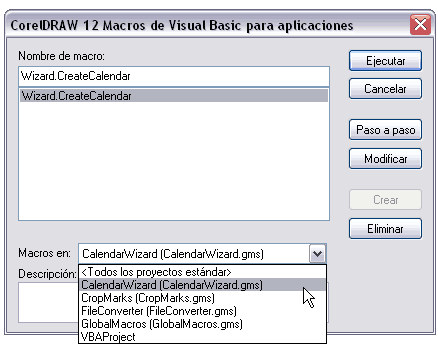
- В открывшемся окне Oberon Calendar Winzard можно задать
нужные вам установки, выберите язык

- В Layout выберите стиль создаваемого вами календаря. В
данном случае выбран стиль Month Large


- После этого можно задать праздничные дни года. В закладке
Holydays зайдайте нужные даты с описанием

- Так же можно задать гарнитуру шрифта, размер, цвет и
выравнивание для каждого элемента

- В закладке Body установите желаемые шрифт и цвета фона

- Нажмите на EXPAND для просмотра ваших настроек

- Можете сохранить настройки стиля для будущих календарей. Page
Layout / Formatting Style

- Теперь нажмите кнопку GENERATE, ваш календарь появится в
основном окне CorelDraw.

- Макрос генерирует стандартную оболочку календаря, но это
ещё не значит законченный результат. Вы можете изменять, удалять или
добовлять объекты по своему желанию. Передвигая или изменяя элементы
календаря.

- Таким образом, используя macros VBA в CorelDRAW вы
сэкономите время на создание сетки и посвятите больше времени общему
дизайну вашего календаря.


Практическое задание
Задание 1. Работа с текстом
- Создайте два вида текста - простой и художественный
- С простым проделайте следущее:
- Создайте 2 абзаца текста (можно скопировать любой)
- Выставите в первом абзаце интерлиньяж 140% и кернинг -10%
- Выставите во втором абзаце кегель 10 п., интерлиньяж 11 п. и кернинг 30%
- С художественным текстом примените эффекты, описанные выше:
Задание 2. Создание титульного комплекса
Это творческое задание. Создайте титульный комплекс газеты (примерные размеры: 270мм Х 60 мм), применив навыки, полученные в сегодняшнем уроке
- Титульный комплекс должен быть броским и запоминающимся
- Не забывайте, самый лучший дизайн - простой дизайн
- Поставьте номер, дату, периодичность

Пример титульного комплекса, созданного для учебной газеты
Задание 3. Календарь
- Продумайте дизайн календаря и его размер
- Разместите изображение для фона
- Создайте с помощью макроса календарную сетку на 2012 или 2013 год. В сетке не забудьте отметить праздники, подобрать необходимые шрифты